Het beste aan een laptop is dat je hem kunt sluiten, net zoals je een koffer zou sluiten. Uit gewoonte zou je de laptop elke keer kunnen sluiten als we er afstand van nemen. Maar wat als uw laptop slaapt of elke keer dat u hem sluit wordt afgesloten? Nou, hoofdpijn zou het enige woord zijn om het perfect te beschrijven. Dus is er een manier om te voorkomen dat uw laptop iets doet zoals slapen of afsluiten wanneer u het deksel sluit? Heel goed ja!
In dit artikel leggen we in eenvoudige stappen uit hoe je snel de sluitactie van je laptopklep kunt configureren om te voorkomen dat je laptop slaapt als de klep gesloten is. Lees verder om deze eenvoudige maar geweldige truc onder de knie te krijgen.
Houd de laptop wakker, zelfs als het deksel is gesloten
Stap 1: Klik op de taakbalk op de Zoekopdracht icoon.
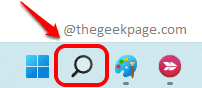
Stap 2: In de Zoekbalk, type in Veranderen wat het sluiten van het deksel doet.
Van de Beste overeenkomst resultaten, klik op degene die zegt: Veranderen wat het sluiten van het deksel doet.
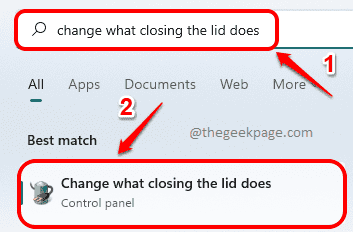
Stap 3: U wordt nu naar de Aan/uit- en slaapknoppen en dekselinstellingen venster.
Kies hier de optie Niets doen van de drop-down tegen Als ik het deksel sluit optie.
Houd er rekening mee dat u de instellingen voor beide kunt wijzigen Op batterij staat en voor Ingeplugd staat.
Als je helemaal klaar bent, druk je op de Wijzigingen opslaan knop onderaan.
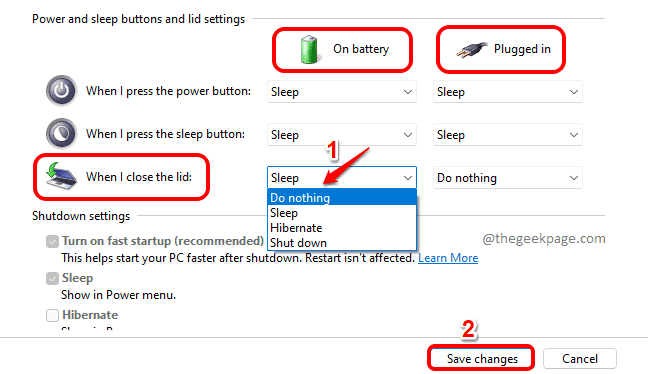
Dit is een geweldige truc om je laptop aan te houden, zelfs als het deksel is gesloten. Maar denk eraan om je laptop niet in je laptoptas te stoppen met deze instellingen, omdat dit oververhitting tot gevolg kan hebben en je systeem kan beschadigen.
Vertel ons in het opmerkingengedeelte of u het artikel nuttig vond.


